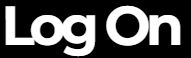Probleme comune de conexiune WiFi pe Windows 7
Multi utilizatori de laptopuri Windows 7 se confrunta cu dificultati atunci cand incearca sa se conecteze la retelele WiFi. Aceste probleme pot varia de la setari incorecte pana la incompatibilitati hardware. Chiar daca Windows 7 este un sistem de operare mai vechi, acesta este inca utilizat pe scara larga in intreaga lume. Conform unui studiu realizat de StatCounter in 2023, aproximativ 7% din computerele din intreaga lume inca ruleaza Windows 7.
Este important de mentionat ca problemele de conectivitate WiFi pot fi rezultatul unor cauze variate. Din acest motiv, este esential sa intelegem fiecare potentiala problema individual si sa gasim solutii adecvate pentru a asigura o conectivitate stabila si eficienta. In cele ce urmeaza, vom explora cele mai frecvente cauze pentru care WiFi-ul nu functioneaza pe laptopurile cu Windows 7 si vom oferi solutii practice.
Probleme de driver WiFi
Una dintre cele mai frecvente cauze pentru care WiFi-ul nu functioneaza pe un laptop cu Windows 7 este legata de problemele cu driverul adaptorului de retea. Driverele sunt esentiale pentru functionarea corecta a hardware-ului, iar in lipsa lor, componentele nu pot comunica eficient cu sistemul de operare. In multe cazuri, driverele pot fi depasite sau corupte, ceea ce duce la probleme de conectivitate.
Furnizorii de hardware elibereaza adesea actualizari de driver pentru a asigura compatibilitatea cu noile tehnologii si pentru a remedia erorile. Pentru a verifica daca exista probleme cu driverul WiFi, utilizatorii pot accesa „Device Manager” si pot verifica starea adaptorului de retea. Un bullet list cu pasi pentru verificare:
- Accesati „Control Panel” si selectati „Device Manager”.
- Cautati „Network adapters” si extindeti lista.
- Identificati adaptorul WiFi si faceti clic dreapta pe el.
- Selectati „Properties” pentru a verifica statusul.
- Daca apare un semn de exclamare sau o eroare, este necesara actualizarea sau reinstalarea driverului.
Desigur, utilizatorii pot verifica site-ul producatorului adaptorului de retea pentru a descarca cea mai recenta actualizare a driverului. Potrivit unui raport publicat de TechNavio, piata globala a chipseturilor WiFi este prognozata sa creasca cu 12% intre 2023 si 2028, ceea ce subliniaza importanta mentinerii software-ului actualizat.
Configurari incorecte ale retelei
Configuratiile incorecte ale retelei pot duce la imposibilitatea conectarii la WiFi. Aceste configuratii includ setarile de parola, tipul de criptare, sau setarile IP. Daca setarile nu sunt configurate corect, laptopul nu va putea stabili o conexiune stabila cu reteaua. De exemplu, daca parola introdusa este gresita sau daca tipul de criptare nu se potriveste cu cel al routerului, conexiunea va esua.
Un bullet list cu setari de retea de verificat:
- Verificati corectitudinea parolei WiFi.
- Asigurati-va ca tipul de criptare (WEP, WPA, WPA2) este setat corect.
- Verificati daca setarile IP sunt configurate pentru a obtine automat adresa IP si DNS.
- Accesati „Network and Sharing Center” din „Control Panel” si verificati setarile avansate.
- Resetati setarile de retea daca sunt detectate probleme.
Conform unui raport al Organizatiei Internationale pentru Standardizare (ISO), criptarea WPA2 este inca standardul de aur pentru securitatea retelelor WiFi. Este esential ca atat routerul, cat si laptopul sa fie configurate pentru a folosi acest tip de criptare pentru a asigura o conexiune sigura.
Probleme hardware
Problemele hardware pot fi, de asemenea, vinovate pentru nefunctionarea WiFi pe laptopurile Windows 7. Acestea pot include defectiuni ale adaptorului de retea, probleme cu antena interna a laptopului, sau chiar interferente electromagnetice de la alte dispozitive. Verificarea starii hardware poate ajuta la identificarea problemelor fizice care afecteaza conectivitatea.
In cazuri extreme, adaptorul de retea ar putea fi defect si ar putea necesita inlocuire. De asemenea, utilizatorii pot incerca sa conecteze un adaptor WiFi extern pentru a testa daca problema persista. Potrivit unui raport al Consultes International, aproximativ 15% din problemele de conectivitate WiFi sunt cauzate de defectiuni hardware.
Daca se suspecteaza o problema hardware, este recomandat ca laptopul sa fie dus intr-un service specializat pentru o diagnosticare mai detaliata. In plus, inainte de a lua masuri drastice, utilizatorii ar trebui sa verifice si sa elimine posibilele surse de interferenta, cum ar fi alte dispozitive electronice sau bariere fizice intre laptop si router.
Setari de economisire a energiei
Un alt motiv pentru care WiFi-ul poate sa nu functioneze pe un laptop cu Windows 7 este reprezentat de setarile de economisire a energiei. Windows 7 are optiuni care permit economisirea energiei prin dezactivarea anumitor functii sau componente atunci cand nu sunt utilizate intens. Acest lucru poate include si adaptorul WiFi.
Setarile de economisire a energiei pot fi verificate si ajustate pentru a preveni dezactivarea automata a functiei WiFi. Un bullet list cu pasi pentru ajustarea setarilor de economisire a energiei:
- Accesati „Control Panel” si apoi „Power Options”.
- Selectati planul de energie curent si faceti clic pe „Change plan settings”.
- Alegeti „Change advanced power settings”.
- Gasiti optiunea „Wireless Adapter Settings” si extindeti-o.
- Selectati „Power Saving Mode” si setati-l la „Maximum Performance”.
Prin ajustarea acestor setari, utilizatorii pot asigura ca adaptorul lor WiFi ramane activ, chiar si atunci cand laptopul este in modul de economisire a energiei. Potrivit unui raport din 2023 al Agentiei Internationale pentru Energie, adaptarea setarilor de economisire a energiei poate reduce consumul de energie cu pana la 30% fara a compromite performanta.
Probleme de securitate a retelei
Securitatea retelei poate juca un rol semnificativ in functionarea WiFi-ului pe Windows 7. Daca reteaua este configurata cu restrictii de securitate stricte, laptopul poate avea dificultati in a se conecta. Acest lucru poate fi cauzat de filtrele de adrese MAC, firewall-uri sau alte masuri de securitate.
Administratorii de retea pot seta controale stricte pentru a proteja reteaua de acces neautorizat, insa acest lucru poate duce si la probleme de conectivitate pentru dispozitivele autorizate. Este important ca utilizatorii sa verifice daca laptopul lor este autorizat sa acceseze reteaua si sa ajusteze setarile de securitate daca este necesar.
Potrivit unui raport al IEEE, 60% din retelele corporative folosesc in prezent filtre de adrese MAC pentru a securiza accesul. Verificarea acestor setari si coordonarea cu administratorul de retea poate ajuta la rezolvarea problemelor de conectivitate cauzate de masurile de securitate.
Interferentele wireless
Interferentele wireless pot fi un obstacol semnificativ in calea unei conexiuni WiFi stabile. Aceste interferente pot proveni de la alte dispozitive electronice, cum ar fi cuptoarele cu microunde, telefoanele fara fir sau chiar alte retele WiFi din apropiere. Aceste interferente pot duce la semnale slabe sau intreruperi in conexiune.
Pentru a minimiza interferentele, utilizatorii pot incerca sa schimbe canalul de frecventa al routerului sau sa pozitioneze laptopul si routerul intr-o zona cu mai putine obstacole fizice. Un raport al Wi-Fi Alliance din 2023 sugereaza ca schimbarea canalului WiFi poate imbunatati semnificativ performanta retelei in medii aglomerate.
De asemenea, utilizatorii pot considera utilizarea unei retele pe banda de 5 GHz, care este mai putin susceptibila la interferente in comparatie cu banda de 2.4 GHz. Aceasta poate oferi o conexiune mai stabila si mai rapida, in special in zonele urbane dense.